Jaamade kustutamine Pandoral
Selle artikli alguses olevad sammud näitavad teile, kuidas jaam Pandora iPhone'i rakendusest kustutada. Jätkame allpool sammude piltide ja mõne lisateabega, sealhulgas kuidas jaam Pandora veebisaidilt kustutada.
- Avage rakendus Pandora .
- Puudutage ekraani ülaosas Kogumine ja seejärel A-Z .
- Pühkige kustutamiseks jaamast paremalt vasakule, seejärel puudutage nuppu Kustuta .
- Toksake uuesti Kustuta, et kinnitada, et soovite jaama Pandorast kustutada.
Uue jaama lisamine oma iPhone'i Pandora rakendusse on väga lihtne, kuid see võib põhjustada olukorra, kus teil on liiga palju jaamu. See võib otsitava jaama leidmise keerukamaks muuta, seega võiksite otsida viisi, kuidas oma jaamade loendit kärpida.
Seda saab teha jaamade oma Pandora kontolt kustutamise kaudu, mida saab teha iPhone'i rakenduse kaudu. Meie allolev lühike juhend näitab teile, kuidas alustada soovimatute jaamade kustutamist.
Pandora jaama eemaldamine iPhone'i rakendusest
Selle artikli kirjutamiseks kasutati iOS 8-s iPhone 6 Plussi. Selles artiklis kasutatud Pandora rakenduse versioon oli artikli kirjutamise ajal kõige uuem versioon. Kui soovite pigem Pandora rakenduse täielikult kustutada, siis uurige iPhone 7 rakenduste kustutamise kohta, kuidas Pandora või mõni muu rakendus eemaldada.
Selles juhendis eeldatakse, et teil on Pandora rakendus juba teie iPhone'i installitud.
1. samm: avage rakendus Pandora .

2. samm: valige ekraani ülaosas Kogumine ja seejärel A-Z .
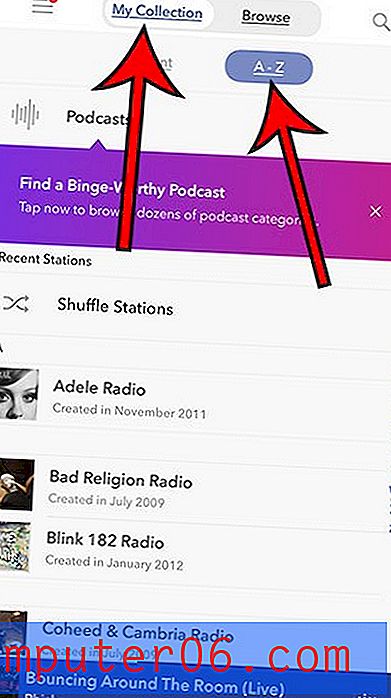
3. samm: libistage kustutatavast jaamast paremalt vasakule, seejärel koputage nuppu Kustuta .

4. samm: puudutage nuppu Kustuta, et kinnitada, et soovite jaama Pandorast kustutada.
Saagik: eemaldab jaama teie Pandora kontoltJaamade kustutamine Pandoral
PrindiSiit saate teada, kuidas jaama oma Pandora kontolt oma iPhone'is Pandora rakenduse abil kustutada.
Prep aeg 1 minut Aktiivne aeg 2 minutit Koguaeg 3 minutit Raskusaste LihtneMaterjalid
- Pandora konto
- Vähemalt üks jaam kustutamiseks
Tööriistad
- Pandora iPhone'i rakendus
Juhised
- Avage rakendus Pandora.
- Puudutage ekraani ülaosas Kogumine ja siis AZ.
- Pühkige kustutamiseks jaamast paremalt vasakule, seejärel puudutage nuppu Kustuta.
- Toksake uuesti Kustuta, et kinnitada, et soovite jaama Pandorast kustutada.
Märkused
Jaama saate hiljem pärast kustutamist alati uuesti lisada.
Pandora jaamu saab eemaldada ka nende veebisaidilt.
© SolveYourTech projekti tüüp: iPhone'i juhend / kategooria: mobiiltelefonPange tähele, et Pandora jaamad on teie kontoga seotud, nii et kõik jaamad, mille iPhone'i rakenduse kaudu kustutate, kustutatakse ka muudest seadmetest, kus kasutate sama Pandora kontot.
Kuidas Pandora jaama kustutada Pandora veebisaidilt
Selles jaotises käsitletakse Pandora jaama eemaldamist nende veebisaidilt https://pandora.com.
1. samm: minge Pandora veebisaidile ja logige sisse oma kontole.
2. samm: valige akna vasakus ülanurgas suvand Minu kogu .
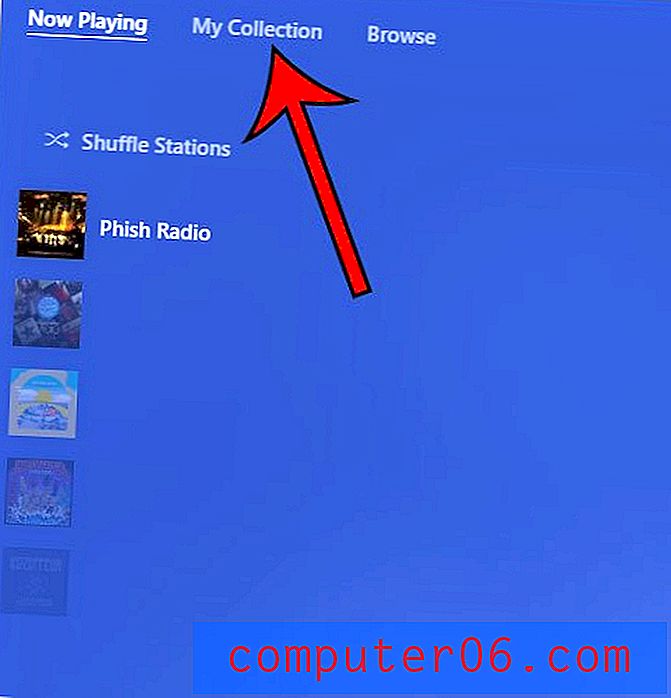
3. samm: paremklõpsake jaama kustutamiseks, seejärel valige suvand Eemalda oma kogust .
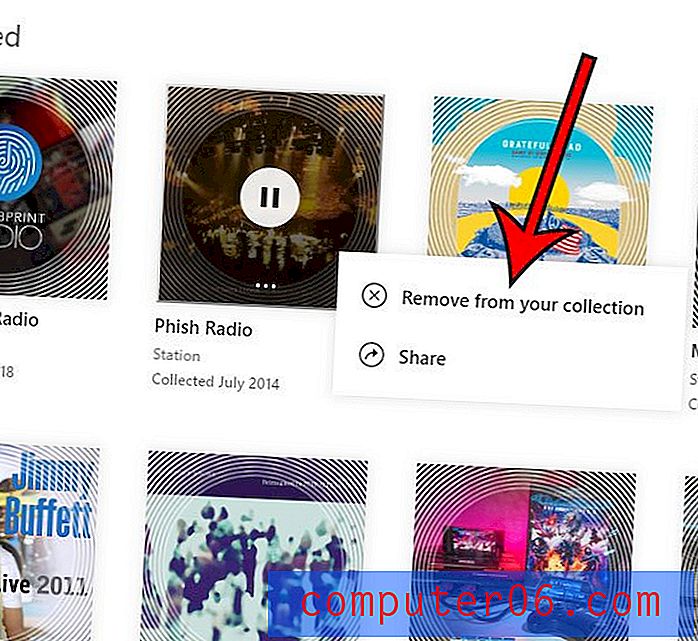
4. samm: jaama eemaldamise kinnitamiseks klõpsake nuppu OK .
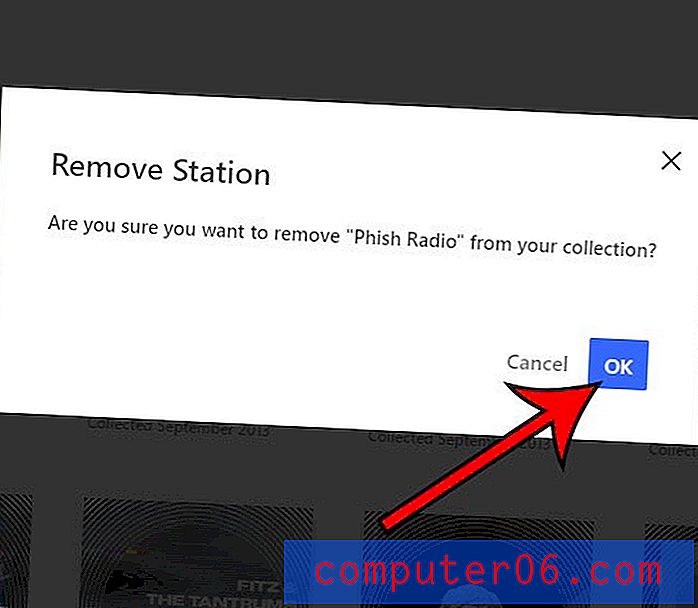
Kas kasutate ka Spotify, kuid teile ei meeldi, kui suurt osa teie mobiilsideandmetest see kasutab? Siit saate teada, kuidas Spotify rakenduses mobiilse andmeside kasutamine keelata.



